前回の記事通り、自分のウェブサーバーを立ち上げる際のサーバーの選択についていろいろ考えていましたが、
いろいろ悩んだ結果、必要性より、とにかく弄ってみたいので、サーバーマシンを買って、自宅で運営することになりました。
サーバーを買います
自宅にはサーバーとして使える古いPCがないので、まずはマシンを買わなければなりません。
まずは現時点(2019年)で個人使用に向いてる(主に値段的に)サーバーマシンの種類について情報を集めてみました。
一番適切、そして人気のHP Microserver Gen8
最初から小規模なオフィス、またはホームユーズをターゲットとして設計したHPのMicroserverシリーズの第8世代。
前代のN54Lはスペックが足りない、サーバーの標準装備であるリモート管理機能がないなど、本物のサーバーとは言えないかもしれませんが、第8世代のMicroserver Gen8がXeonプロセッサー採用、iLO4標準装備など、正真正銘のサーバーとして作られており、おまけに小さなサイズとおしゃれなデザインも個人ユーザーの心を奪っている。
そのため、次のGen10が出たものの、Gen8はまだまだ人気が衰えません。
Xeon 1220v2CPU搭載モデルの値段は概ね2-3万円、まあまあ納得できるので、自分が最初に選択肢に入れたモデルです。
タワーサーバー
外見が普通のPCもしくはワークステーションに似ていますが、ホットスワップHDD,リモート管理機能などサーバーとしての機能が充実。そしてどこにも置ける、省スペース、低騒音といった特徴があるため、オフィス、ホームユーズにも向いています。
HPでいうとProliant MLシリーズ、DELLならPowerEdge Tシリーズがこれに当たります。
Microserverよりややスペースをとりますので、その分人気度が下がって、値段もお得です。Microserver Gen8とほぼ同じ構成のProliant ML310e Gen8なら半額の1万円程度で買えます。
ラックサーバー
最もサーバー「らしい」サーバーでしょう。HPのProliant DLシリーズとDELLのPowerEdge Rシリーズがラックマウントサーバーです。
名前の通り、ラックに設置できる幅が19インチ(482.6mm)、高さ(厚さ)は1Uあたり1.75インチ(44.45mm)に標準化されていたシャーシ。設置密度が高く、管理もしやすいため、最もポピュラーな形式になっています。
その分、大量の不要品が出回っている且つ一般ユーザーにとって設置が難しい、音がうるさいなどのデメリットがある分、同じスペックならこっちが一番安い。
また、実は安い以外にもいくつかのメリットがあります。
- 完全なる工業製品であるため、堅牢度、耐久性が最も良い。
- 標準化されたサイズなので、複数台設置する場合は逆にタワーサーバーよりも省スペースになる場合があります。(IKEAからもサーバーラックが発売されています!)
- カッコイイ
HP Proliant DL320e gen8
いろいろ漁った結果、HP Proliant DL320e gen8を手に入れました。
CPU: E3-1220Lv2
RAM: 16GB DDR3 RDIMM ECC
RAID: P222 512MB FBWC
HDD: 600GB 15K SAS *2
NIC: 4port GbE
エントリーモデルですが、ブログを立ち上げる分にはとりあえず問題ないでしょう。
ODD用SATAにSSD
このサーバーにはODDが標準装備していますが、正直使うケースがないので、そのSATAポートを利用してSSDを増設してみました。
DL320e gen8のODDは通常のSATAケーブルでシステムボードに繋がっていますが、電源はフロッピー用のコネクターから取っています。しかもODD側はSATA電源ではなく、microSATAになっているので、別途FDD to SATAの電源ケーブルを調達するか、microSATA->SATAの変換アダプターが必要があります。
また、このODDの電源は+5V しかないので、intel DCシリーズのような+12Vも必要なSDDは使用できません。
リダンダント電源
DL320e gen8にはリダンダント電源を備えています。片方の電源か故障、もしくはケーブルが抜かれた場合でもサーバーの動作に影響を与えないための設計ですが、自宅では正直なくても大丈夫かと思います。ただ、片方にしか給電しないと、フロントパネルのヘルシーステータスLEDがオレンジ色で点滅して、ワーニングを出します。ワーニングを出す自体は問題ないですが、他に何か本当に処理しないといけないワーニングがあった場合は気づかなくなりますので、やっぱり電源2本とも接続するようにしました。
起動
PCからiLOに接続して、電源をONにします。最初のうちファンの音がうるさかったが、落ち着いたら何とかなる程度の音でしたので、ワーク用PCのそばに置いてもそれほど違和感を感じることがありません。2台のHDDでRAID1を組んで、これでハードウェアの準備が終了。
次回:ESXiをインストールして、ウェブサーバー用のVMを作成します。
仮想化とは 通常のPCは直接ハードウェア上でOSを動かしていますが、サーバーでは仮想化が主流です。最近のCPUはVT-xやAMD-Vと言った仮想マシン用の拡張命令をサポートしているため、仮想化してもパフォーマンスのロスはほぼありません。そし[…]
